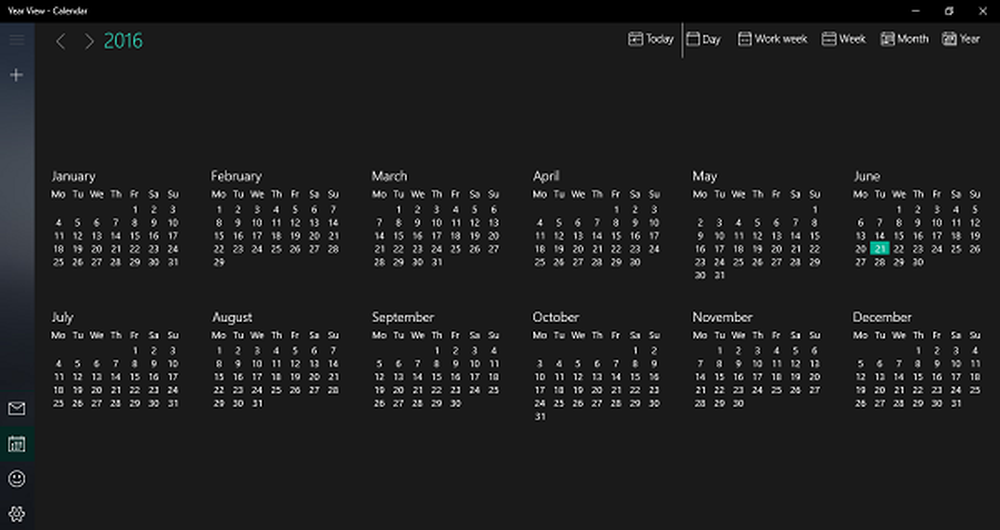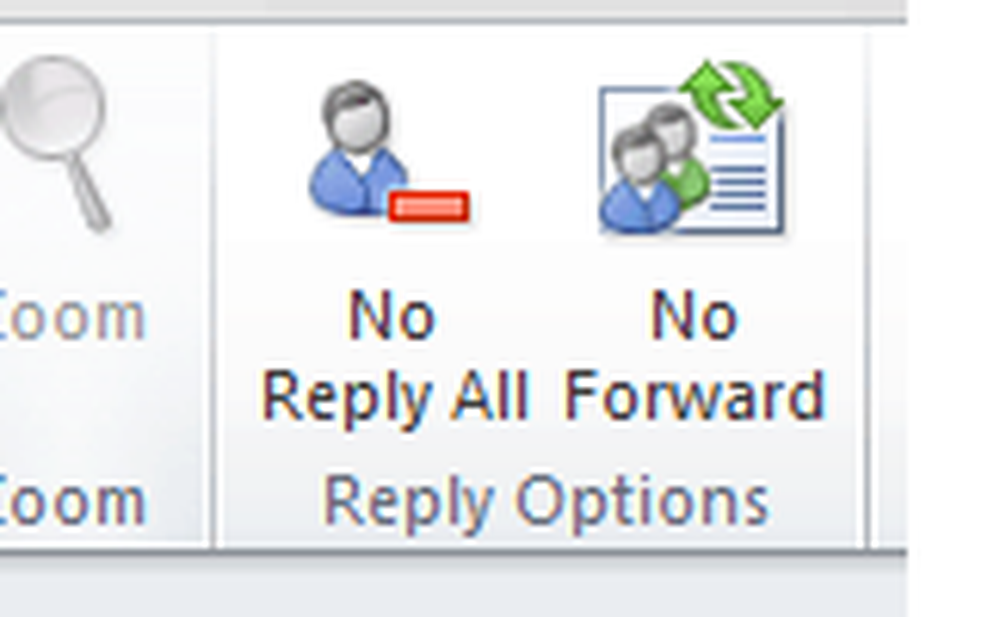Come aggiungere festività nazionali all'app Calendario di Windows 10

Aggiungi festività all'app Calendario di Windows 10
Per inserire le festività per il tuo paese e gli altri, avvia l'app Calendario e nel riquadro sinistro seleziona Altri calendari.
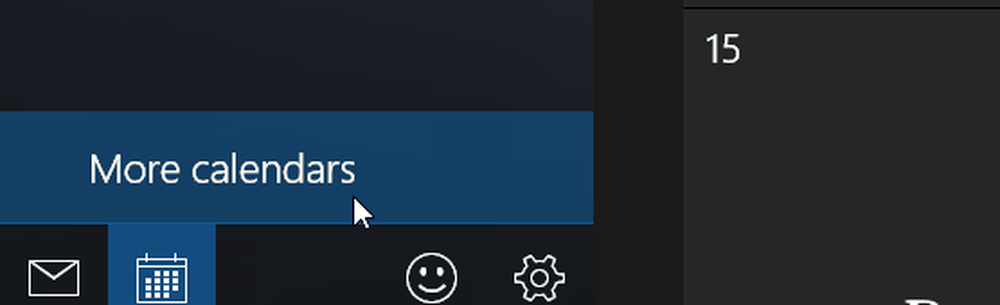
Quindi ti verrà presentato un elenco di paesi per scegliere le festività nazionali che desideri aver aggiunto al tuo calendario.

Questo è tutto! Ora tutte le principali festività per il paese o i paesi selezionati vengono aggiunte in tutto il calendario.
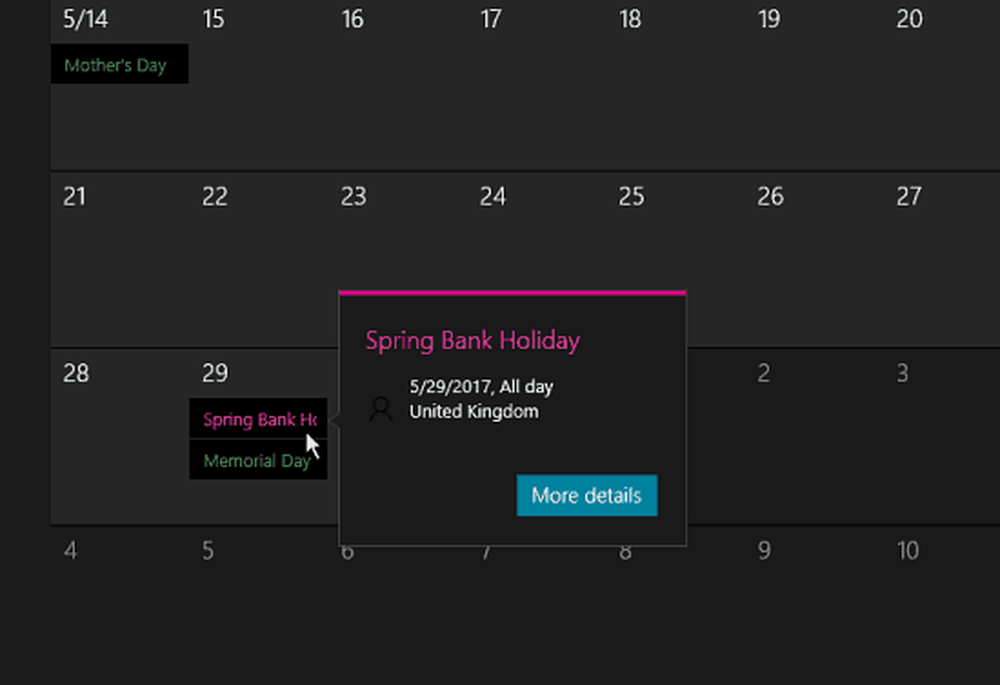
Se è necessario rimuovere un calendario delle festività, tornare a Altri calendari e deselezionare quelli che si desidera rimuovere. Se hai solo bisogno di nascondere temporaneamente un calendario delle festività, deseleziona quelle che non ti servono sotto Calendari delle festività sezione nel riquadro di sinistra.
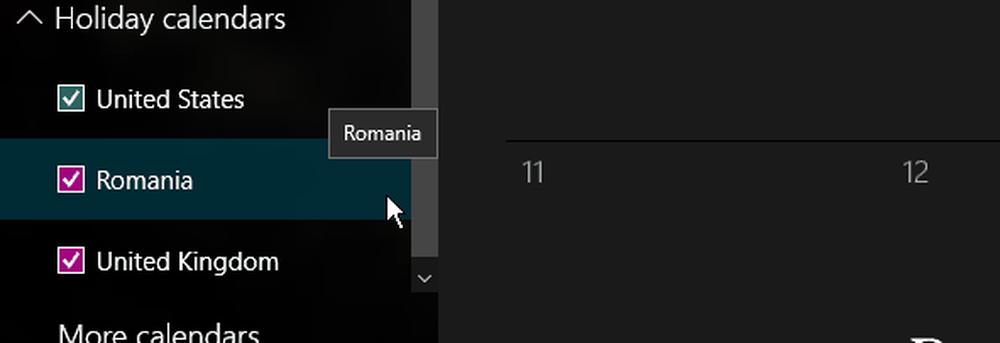
Avere la possibilità di aggiungere altri paesi è un vantaggio se si lavora con persone di tutto il mondo. Aiuta anche a sapere quando è in arrivo una vacanza in modo da poter pianificare il tuo programma personale, anche.
Se stai utilizzando il tradizionale client Outlook, consulta il nostro articolo su come aggiungere festività al calendario in Outlook 2010, 2013 e 2016.
Un'altra funzione utile per pianificare eventi è quella di visualizzare anche le previsioni del tempo sul calendario. Naturalmente, puoi anche aggiungere meteo alla versione desktop di Outlook.
Qual è la tua opinione sull'app di Windows 10 Calendar? Lo usi o vai con Outlook o qualcosa di basato sul web? Lascia un commento nella sezione qui sotto e facci sapere i tuoi pensieri.